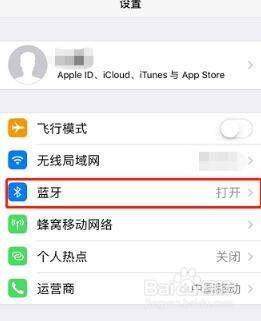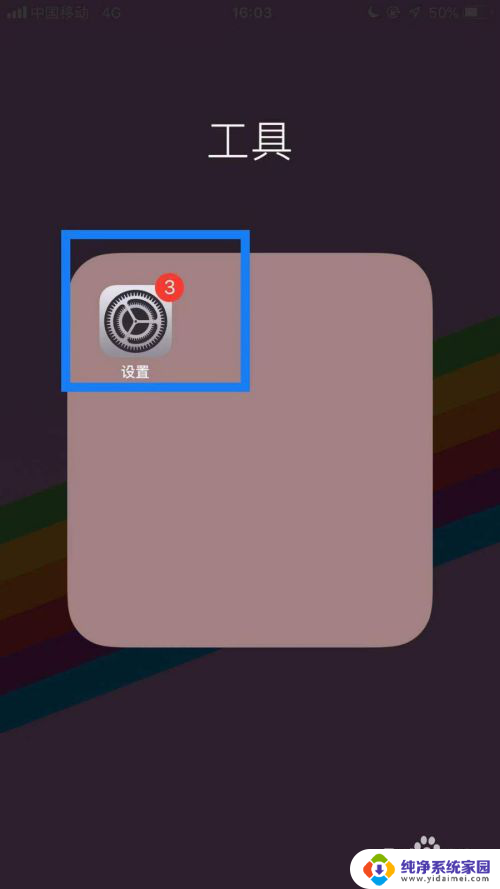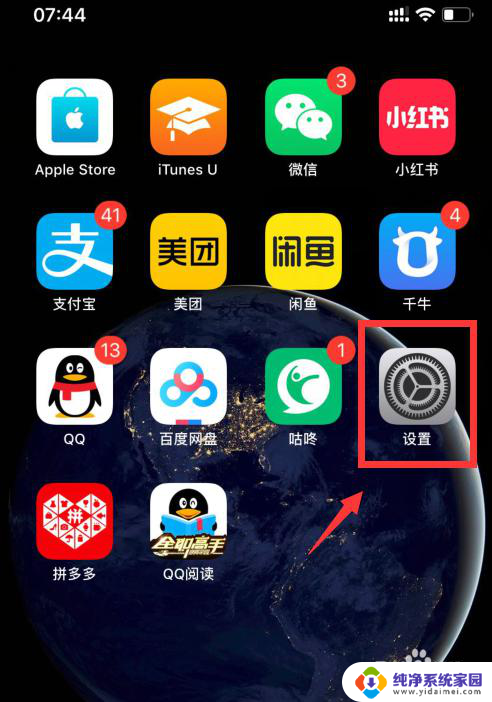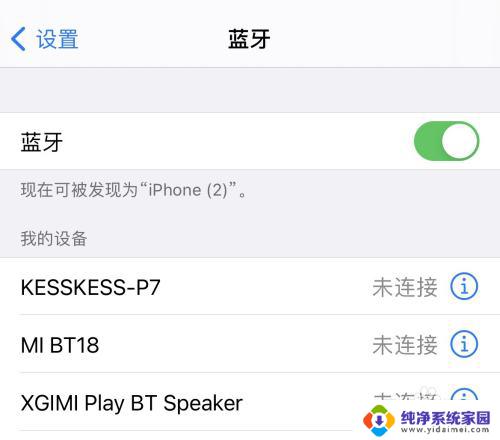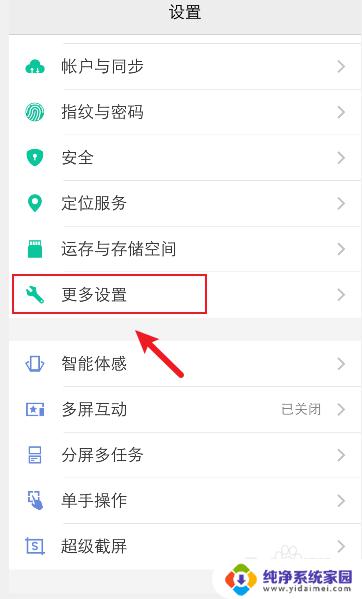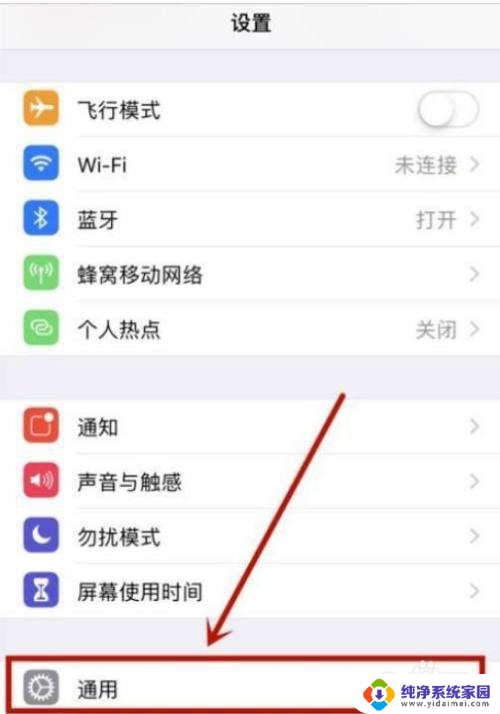为何蓝牙搜索不到设备 电脑蓝牙搜索不到设备怎么解决
蓝牙技术作为一种无线通信技术,已经广泛应用于各类设备之间的数据传输和连接,有时我们会遇到电脑蓝牙搜索不到设备的问题,这给我们的使用带来了困扰。为何会出现这种情况呢?造成蓝牙搜索不到设备的原因可能有多种,例如设备未开启蓝牙功能、蓝牙驱动不兼容或未安装、设备距离过远等。针对这些问题,我们可以采取一些解决措施来修复蓝牙搜索不到设备的问题。
具体方法:
1.我们在“这台电脑”上点击鼠标右键,然后选择“属性”。

2.点击左上方的“设备管理器”。找到蓝牙、网络适配器,并点击旁边的小三角形。如果发现这些选项的前面有黄色感叹号,可以点击右键进行升级。
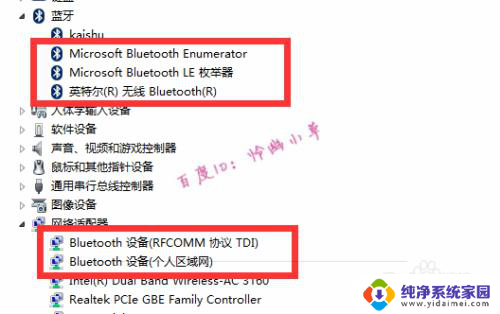
3.还可以在右下角任务栏中的蓝牙图标上点击鼠标右键,然后选择“打开设置”。
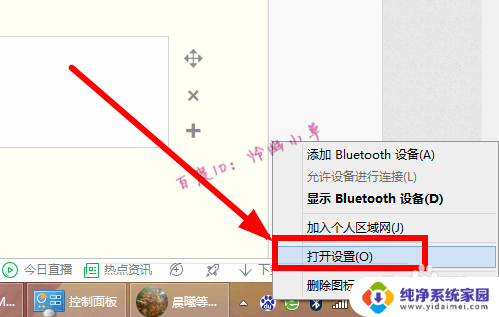
4.勾选允许蓝牙设备查找这台电脑,然后点击“确定”。
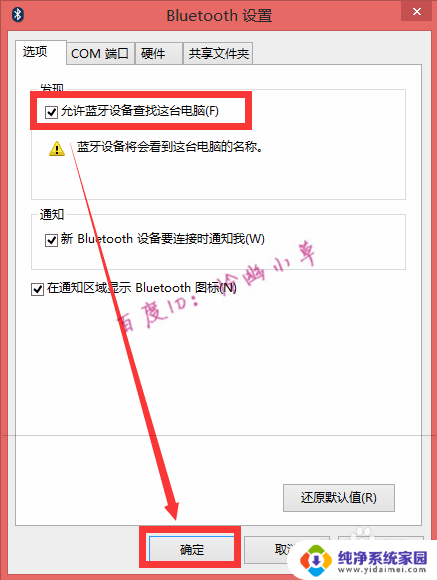
5.我们还可以按键盘上的windows+R键,然后输入services.msc运行。
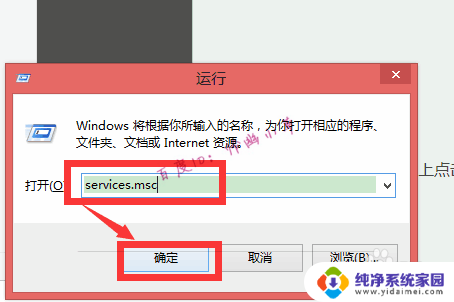
6.找到“Bluetooth Support Service”,右击后选择“属性”。
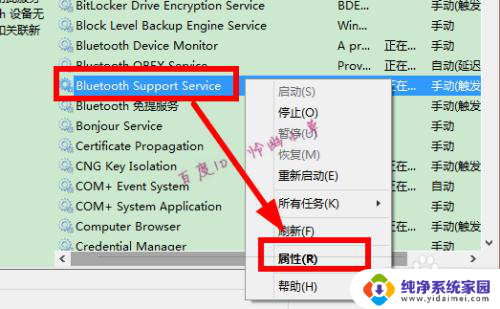
7. 看这里是不是手动、启动,如果不是,改一下就可以了。
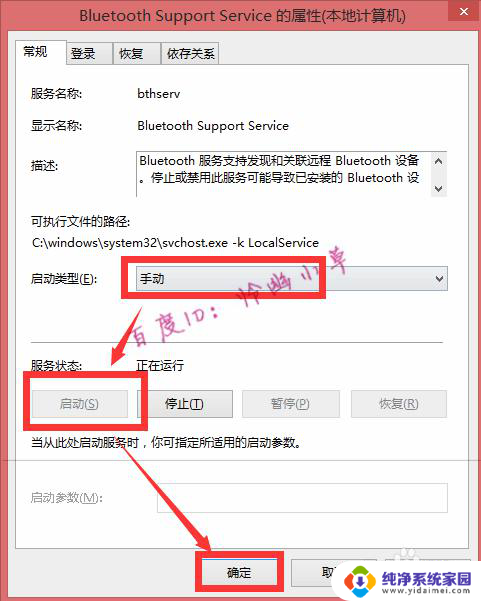
以上就是为何蓝牙搜索不到设备的全部内容,有遇到这种情况的用户可以按照小编的方法来进行解决,希望能够帮助到大家。